Hogyan lehet MOV-ot MP4-re konvertálni minden idők legjobb videó konvertereivel
Ha Ön elkötelezett Apple-rajongó, a QuickTime MOV fájlformátum ismerős entitás. Az Apple ökoszisztéma határain túl azonban kevésbé ismert. A MOV jelenleg az Apple által készített szabványos videoformátumok egyikeként szolgál, de a kompatibilitás nem garantált a különböző eszközökön és platformokon. Szerencsére, ha véletlenül MOV formátumú videót szerez be, és kompatibilitási kihívásokba ütközik, van egy egyszerű megoldás. Ilyen megoldás az átalakítás egy általánosan elfogadott formátumra, például MP4-re. Míg a MOV és az MP4 videóminősége hasonló, a fő különbség az MP4 szerepében rejlik, mint a szinte minden médialejátszóval lejátszható videofájlok széles körben elfogadott szabványaként.
Ezért az átalakítás folyamata MOV - MP4 igényesnek tűnhet a megfelelő szoftver nélkül. Éppen ezért, ha szüksége van erre a folyamatra, akkor a legjobb videó konverterre van szüksége. Ezért az ideális megoldás keresésének egyszerűsítése érdekében az alábbiakban bemutatjuk a lehetőségek átfogó listáját.
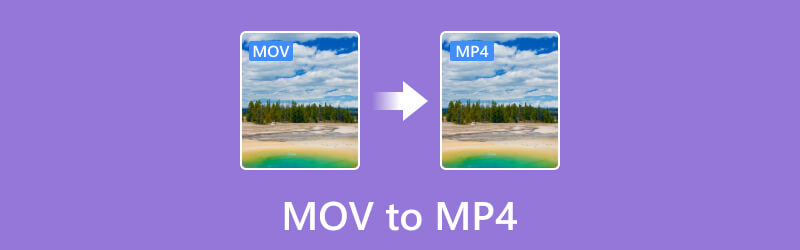
OLDAL TARTALMA
Írás előtt hogyan teszteljük a szoftvert a bejegyzésekhez:
Jogi nyilatkozat: A weboldalunkon található összes tartalom szerkesztői csapatunkhoz tartozó emberek által írt. Írás előtt mélyreható kutatást végzünk a témában. Ezután 1-2 napig tart az eszközök kiválasztása és tesztelése. A szoftvereket eszköz- és rendszerkövetelmények, funkciók, használati tapasztalatok stb. alapján teszteljük. Tesztünk átfogóbbá tétele érdekében áttekintő webhelyeket is megtekintünk, mint például a G2, Trustpilot stb., hogy összegyűjtsük a valós felhasználói tapasztalatokat referenciaként.
1. rész. MOV és MP4 összehasonlítása
| Funkció | MOV vagy QuickTime | MP4 |
| Fejlesztő | Az Apple Inc. fejlesztette. | Az ISO vagy a Nemzetközi Szabványügyi Szervezet szabványosította. |
| Kompatibilitás | Elsősorban Apple készülékekhez. | Szinte minden eszköz széles körben támogatja. |
| Méret | Feltűnőbb a további szolgáltatások és metaadatok miatt. | Kis méretéről és elfogadható minőségéről ismert, |
| Platform támogatás | Az Apple ökoszisztémáján belül van, de néhány Windows-alapú asztali számítógép támogatja. | Mac, Windows, Linux és különféle praktikus eszközök támogatják. |
| Népszerűség | Széles körben ismert és használt videolejátszáshoz és rögzítéshez. | Ez egy nagyon népszerű és széles körben elfogadott formátum a videók terjesztésére és lejátszására. |
| Codec támogatás | Videó: Általában H.264, H.265, ProRes. Hang: AAC, PCM. | Videó: H.264, H.265, MPEG-4 2. rész. Hang: AAC, MP3, AC-3, E-AC-3. |
| DRM támogatás | ✓ | ✓ |
2. rész. Vidmore Video Converter
Kompatibilis Windows és Mac platformokkal, ez mindenre kiterjedő Vidmore Video Converter nem csak a könnyed beszerzésével tűnik ki, hanem felhasználóbarát felületéről is. Kezdők számára is elérhetővé teszi. Ezt a MOV-MP4 konvertert kivételes sebessége különbözteti meg egymástól, és figyelemre méltó, 50-szer gyorsabb konverziós folyamattal büszkélkedhet. Ezt a gyors átalakítást a legmodernebb ultragyors és hardveres gyorsítási technológia tette lehetővé. Ezenkívül a MOV és MP4 formátumok kezelésében szerzett jártasságán túl több mint 200 másik formátumot támogat, mint például az AVI, MKV, XVID, WMV, WebM, VOB, MTV és még sok más. Ezen túlmenően ennek az eszköznek a sokoldalúsága túlmutat a fájlkonverzión, mivel átfogó eszköztárat kínál, amely hatékony szerkesztőeszközökkel van felszerelve. Ezek a mesterséges intelligencia által vezérelt eszközök megkönnyítik a zökkenőmentes videószerkesztést és -javítást, és problémamentes élményt biztosítanak.
Ezen túlmenően az Eszköztárban található eszközök számos fejlett funkcióval büszkélkedhetnek, amelyek hozzájárulnak a jobb videószerkesztési élményhez. Az alkalmazás végigvezeti Önt a részletes lépéseken, lehetővé téve a könnyed tömeges videokonvertálást. Összességében ez a Vidmore Video Converter határozottan a legjobb választás akár MOV-MP4, akár MP4-MOV konvertálási feladatokhoz.
Kiemelt jellemzők:
- Tömeges átalakítási folyamat nagy hatékonysággal.
- Élvonalbeli AI és gyorsítási technológiák.
- Videó és audio formátumok széles skálája.
- Bőséges szerkesztő és javító eszközök.
Legjobb: Több fájl konvertálása 200 formátumba és zökkenőmentes szerkesztése.
A Vidmore Video Converter használata
1. lépés. Indítsa el a Vidmore Video Converter programot ingyenes telepítése után. Miután elérte a felületet, már rákattinthat a Plusz gombot az összes konvertálni kívánt MOV-fájl hozzáadásához.

2. lépés. A MOV fájlok betöltése után lépjen a formátum szakaszba, ahol meg kell találnia az egyes fájlok nyílát. Ezzel eljut a formátum opcióhoz, ahol meg kell néznie, és ki kell választania az MP4 formátumot. Kiválaszthatja az MP4 kimenet kívánt minőségét is.

3. lépés Most, hogy a MOV-t MP4-re módosítsa, kattintson a Összes konvertálása gomb. Ezzel az átalakítási folyamat 50-szer gyorsabban inicializálódik.

3. rész. HandBrake Video Converter
A következő a listán a HandBrake. Ez egy hasznos eszköz a MOV-videók MP4 formátumra alakításához kis minőségromlás mellett. A HandBrake segítségével könnyedén hozzáadhatja MOV-fájljait úgy, hogy áthúzza őket a munkaterületére. Ezen túlmenően ez a program lehetővé teszi a konverziós sor kezelését és a végrehajtott változtatások előnézetét annak érdekében, hogy a kimenet a kívánt módon nézzen ki. Ezenkívül ezzel az ingyenes offline programmal optimalizálhatja a különféle videóbeállításokat, például a minőséget, a képkockasebességet és a felbontást. Mi más? Úgy tervezték, hogy a lehető legjobban megőrizze az eredeti videó minőségét. A beállítások elvégzése után kiválaszthatja a kimeneti MP4 fájl nevét és helyét. A MOV MP4-re konvertálása mellett a Kézifék más videoformátumok, például MKV konvertálására is jól használható. Azonban előfordulhat, hogy a videó formátumok korlátozott támogatását élvezi, mivel csak MP4 WebM és MKV esetén működik a kimenetén.
Kiemelt jellemzők:
- Konvertálja a MOV-t MP4-re kiváló minőségben.
- Nem védett DVD-k MP4 konvertálása biztonsági mentéshez.
- Többszálú.
- Testreszabható előre beállított értékek.
Legjobb: Fájlok kötegelt konvertálása.
Hogyan használjuk a kéziféket
1. lépés. Futtassa a HandBrake alkalmazást, miután türelmesen telepítette a számítógépére.
2. lépés. Ezután közvetlenül töltse fel rá a MOV-fájljait. A feltöltés után vigye az egérmutatót a Formátum szakaszt, és válassza az MP4 lehetőséget.
3. lépés Ezután kattintson a Tallózás fülre, és válassza ki a fájl célhelyét. Ezután kattintson a gombra Indítsa el a kódolást az átalakítási folyamat megkezdéséhez.
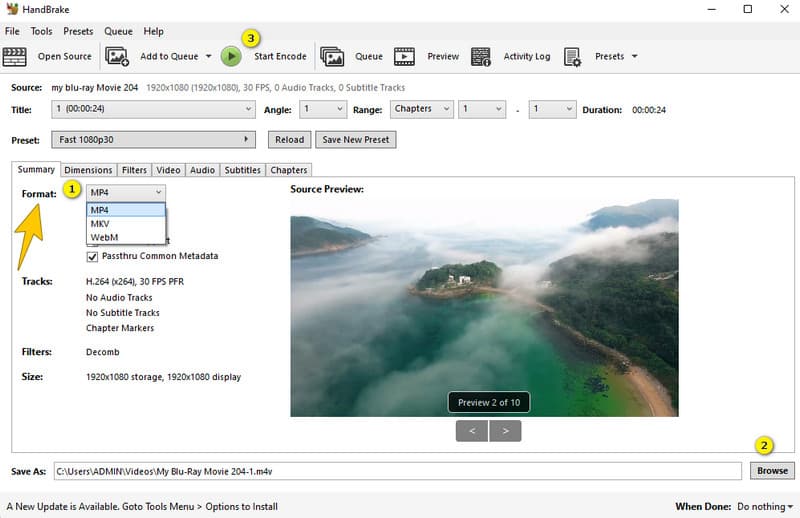
4. rész. iMovie
Ha Mac gépet használ ehhez az átalakítási feladathoz, akkor az iMovie-nak kell lennie a legjobb megoldásnak. Az iMovie egy egyszerű, de robusztus videószerkesztő szoftver, amely előre telepítve van a Mac rendszeren. Ezenkívül hatékonyan tudja átalakítani a MOV fájlokat MP4 és más videoformátumokká, mivel ez egy dedikált videószerkesztő a teljes Apple ökoszisztémához. Ezenkívül számos különböző eszközön és alkalmazásban használhatja őket. Ez megkönnyíti a videók megosztását és élvezetét kompatibilitási problémák nélkül.
Kiemelt jellemzők:
- Átfogó szerkesztő eszközökkel rendelkezik a video- és audiofájlokhoz.
- Apple Photos integráció.
- Előre megtervezett sablonokat és témákat kínál, amelyek közül választhat.
- Tartozik hozzá egy háttér- és hangsávszerkesztő.
Legjobb: Videó szerkesztés.
A MOV konvertálása MP4-re Mac rendszeren
1. lépés. Miután elindította az iMovie-t Mac számítógépén, kattintson a Fájl, majd az Új film elemre.
2. lépés. Töltse fel a MOV fájlt, majd kattintson a Megosztás gombra.
3. lépés Ezután kattintson a Fájl fülre, és válassza ki az MP4-et kimeneti formátumként. Ezután kattintson a Mentés gombra.
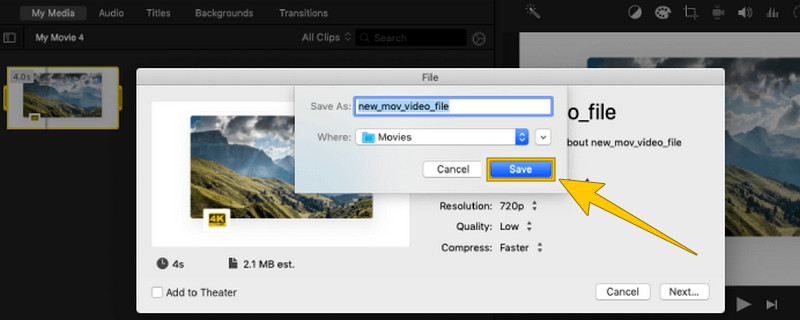
5. rész. VLC Media Player
Ha le szeretné játszani a MOV-lejátszást, és egyidejűleg konvertálni szeretné, akkor válassza a VLC Media Player lehetőséget. Az általa megalkotott, jól ismert médialejátszó szinte bármilyen videót képes kezelni, sőt a lejátszott videók formátumát is megváltoztatja. Pontosabban, kiváló eszköz a MOV fájlok MP4 formátumba konvertálására. Ezenkívül ez az átalakító gyors, és kiváló minőséget biztosít a konvertálás támogatásával 4K videókat speciális hardveres segítséggel. Más szoftverekhez hasonlóan a VLC Media Player lehetővé teszi, hogy még a MOV MP4 formátumba konvertálása közben is belemerüljön videóinak részleteibe, így testreszabhatja azokat az Ön preferenciái szerint.
Kiemelt jellemzők:
- Gyors és kötegelt átalakítási folyamat.
- Nyílt forráskódú konverter és lejátszó.
- Videó felbontás váltó.
- Több támogatott videó formátum.
Legjobb: Különféle formátumú médialejátszás.
A VLC használata videokonverzióban
1. lépés. Nyissa meg a VLC Media Playert, és közvetlenül kattintson a Média > Konvertálás/Mentés fülre. Ezután a MOV-fájl betöltéséhez kattintson a + jelre a felugró ablakban.
2. lépés. Kattintson a Konvertálás/Mentés gombra, és a következő ablakban lépjen a Profil szakaszra.
3. lépés Az említett részben válassza a Video-H.264 + MP3 (MP4) opciót. Ezután nyomja meg a Start gombot.
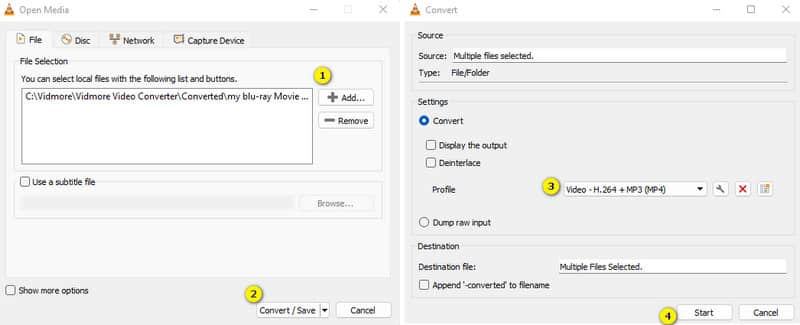
6. rész. Ingyenes Online Video Converter
Ha nagy teljesítményű, de ingyenes online videokonvertálóra van szüksége, ne keressen tovább Ingyenes Online Video Converter. A Vidmore által kifejlesztett proaktív konverter könnyedén módosítja a MOV-t MP4-re és számos más formátumra. Windows és Mac számítógépeken egyaránt elérhető, felhasználóbarát webhely, amely gyorsan használható. A különböző fájltípusokhoz előre beállított beállításokkal gyorsan működik. Ezenkívül testreszabhatja az olyan részleteket, mint a videó minősége és mérete az Ön preferenciái szerint. Összefoglalva, ez a webhely gyors és ingyenes megoldást kínál videói és zenéi szerkesztésére és személyre szabására.
Kiemelt jellemzők:
- Kötegelt átalakítás.
- Örökre ingyenesen használható.
- Gyors és megbízható videó konvertálás.
- Biztonságos és vírusmentes.
Legjobb: Videók konvertálása és szerkesztése ingyen.
1. lépés. Látogassa meg a hivatalos webhelyet, és először szerezze be Indító.
2. lépés. Ha elkészült, nyomja meg a gombot Fájlok hozzáadása az átalakításhoz gombot a MOV fájlok feltöltéséhez.
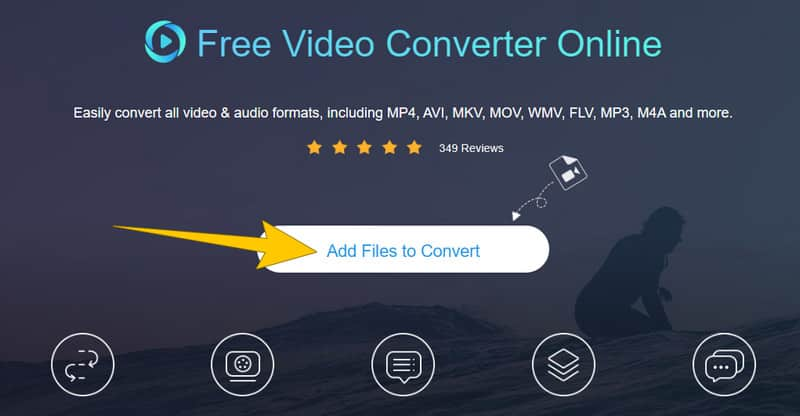
3. lépés Amikor eléri a fő felületet, jelölje be a MP4 mint a kimeneted. Ezután nyomja meg a Alakítani gombot az átalakítás feldolgozásához.

7. rész. CloudConvert
A CloudConvert egy másik online eszköz, amellyel könnyedén módosíthatja a fájlok formátumát. Például konvertálhat egy .mov videofájlt .mp4 formátumba, vagy más típusú fájlokat is átalakíthat ingyenes és egyszerű módon. Ezenkívül ez a szolgáltatás praktikus a médiafájlok, például videók, képek és dokumentumok formátumának váltásához. És csakúgy, mint az előző online konverter, nincs szükség további szoftver letöltésére vagy telepítésére a használatához.
Kiemelt jellemzők:
- A kötegelt konverziót hatékonyan dolgozza fel.
- Sok különböző formátum támogatott.
- Felhőalapú tárolás integrációja.
- Beállítási lehetőségek a kiváló teljesítmény érdekében.
Legjobb: Különféle médiafájlok és dokumentumok konvertálása.
1. lépés. A hivatalos webhelyen kattintson a Fájl kiválasztása gombra a MOV-fájl feltöltéséhez.
2. lépés. Lépjen a Konvertálás részre, és válassza ki a lehetőséget MP4 mint a kimeneted.
3. lépés Ezt követően kattintson a gombra Alakítani gombot a folyamat elindításához. Ezután töltse le a kimenetet.

8. rész. GYIK a MOV MP4 konvertálással kapcsolatban
Melyik a legjobb konverter MOV-hoz MP4-be?
Ez az Ön preferenciáitól függ, de ha kezdő vagy, aki professzionális átalakításra vágyik, akkor a Vidmore Video Converter a legjobb.
Mi a különbség az MP4 és a MOV között?
A fő különbség az MP4 és a MOV között a fájlformátum. Az MP4 széles körben támogatott formátum, míg a MOV minősége jobb.
Elromlik a minőség, ha a MOV-t MP4-re konvertálom?
Igen, a MOV MP4-re konvertálása enyhe minőségromlással járhat videó tömörítés. Ennek a veszteségnek a mértéke azonban az átalakító eszköztől és az átalakítás során használt beállításoktól függ.
Következtetés
Ez a cikk a legjobb videó konvertereket tartalmazza MOV - MP4 átalakítás. Élvezze az átalakítási feladatot a zökkenőmentes kimenet magabiztosságával, ha a fenti eszközök valamelyikét választja. Ha még mindig szakad, akkor kövesse az általunk erősen ajánlottakat, vagyis a Vidmore Video Converter használatát.


